9 Popravkov za Steam, ki se neprestano sesuva na mojem PC-ju

Pogosti zrušitve Steama na PC-ju lahko povzročijo številni dejavniki. Tukaj je 9 možnih popravkov, ki vam lahko pomagajo, da se vrnete k igranju.
Ali želite, da bodo vaši prenosi v živo privlačni, zabavni in izjemni? Naučite se dodati prekrivanje v OBS Studio na štiri preproste načine, ki jim lahko sledi vsak. Nato uporabite veščino v svojih prenosih igranja iger v živo, video podcastu, prenosih v živo na YouTubu itd.
Pretakanje v živo je zelo preprosto z vsemi temi platformami za deljenje videov, kot so YouTube, Twitch, Facebook itd., ki so okoli vas.
Če pa ste navdušeni nad pretakanjem video vsebine ali želite to narediti za svojo kariero, gotovo hrepenite po naročnikih, všečkih, skupnih rabah, komentarjih in včasih tudi donacijah.
Video streamerji uporabljajo različne taktike za doseganje zgoraj navedenega, a najbolj priročna je razkazovanje vaše ustvarjalnosti in znanja o tehnologiji. Kaj bi lahko bilo lažje kot uporaba prekrivnih elementov za pretočne seje OBS, da pokažete svoj slog, ustvarjalnost in predvsem svojo blagovno znamko?
Toda kako vam to uspe? Pokazal vam bom spodaj. Držite se članka do konca in odkrijte, kako dodati prekrivke v OBS Studio.
Vsebina
Kako dodati prekrivanje v OBS Studio: z uporabo URL-ja
Uporabite lahko hiperpovezavo do prekrivnega toka na OBS. To je najlažja metoda od vseh. Če raje ustvarjate svoj prekrivni tok na spletnih mestih za urejanje prekrivnih elementov, je to popoln pristop.
V tej vadnici bom uporabil enega najboljših brezplačnih prekrivnih elementov iz svojega računa Stream Elements. Za dodajanje prekrivk v OBS Studio prek URL-jev sledite tem korakom:
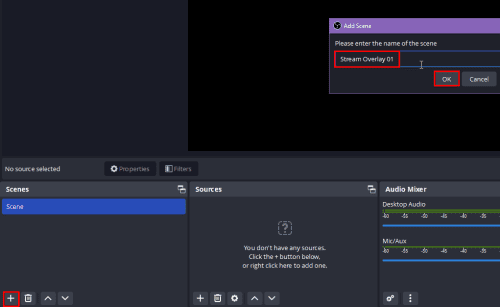
Dodajanje scene v OBS Studio
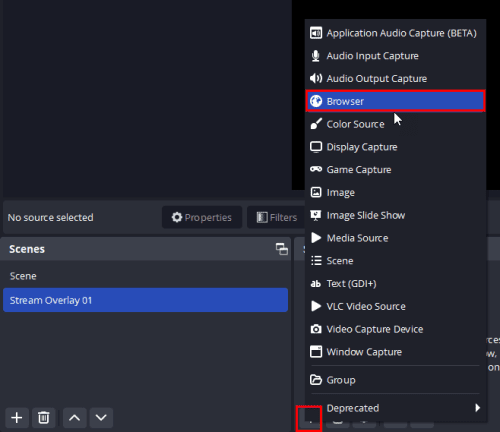
Dodajanje vira brskalnika na OBS
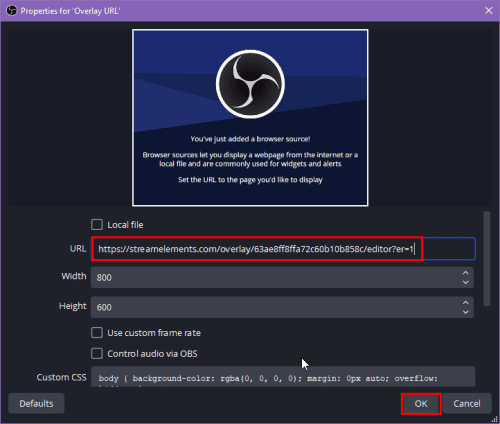
Dodajanje izvornega URL-ja v OBS
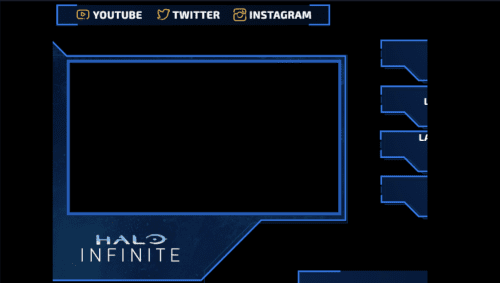
Kako dodati prekrivanje v OBS Studio z uporabo URL-ja
Kako dodati prekrivanje elementov toka v OBS Studio?
Uvoz in nastavitev prekrivk iz Stream Elements v OBS je preprosta. URL prekrivnega platna Stream Elements morate dodati kot vir brskalnika v OBS studio.
Zato bi bilo najbolje, če bi prilagodili urejevalnik prekrivnih elementov Stream Elements. Kajti vse, kar ustvarite v urejevalniku, se bo prikazalo na pretočnem platnu OBS Studio.
Kako dodati prekrivanje v OBS Studio: uporaba slike
Če ste kupili kateri koli paket prekrivnih elementov za tok in želite dodati njegove slike kot prekrivne elemente na platnu OBS, lahko to storite tako, da sledite tem korakom:
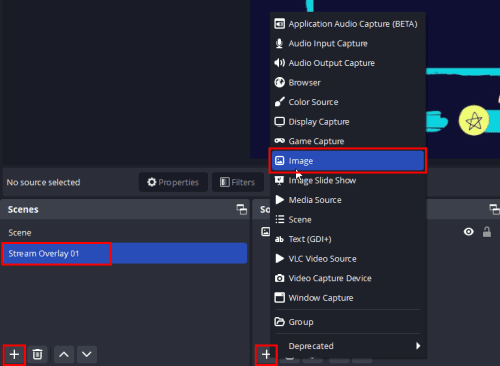
Kako dodati prekrivanje v OBS Studio s sliko
Kako dodati prekrivanje v OBS Studio: z uporabo videa ali GIF-a
Morda boste želeli uporabiti animirane prekrivne tokove, da povzdignete podobo svoje blagovne znamke med tistimi pretakalci, ki uporabljajo besedilne ali slikovne prekrivne elemente. Uporaba video prekrivanja je preprosta, ko predvajate svoj video v živo na YouTubu ali Twitchu z OBS Studio.
Sledite tem korakom, da dodate prekrivni videoposnetek ali GIF v platno za pretakanje OBS:
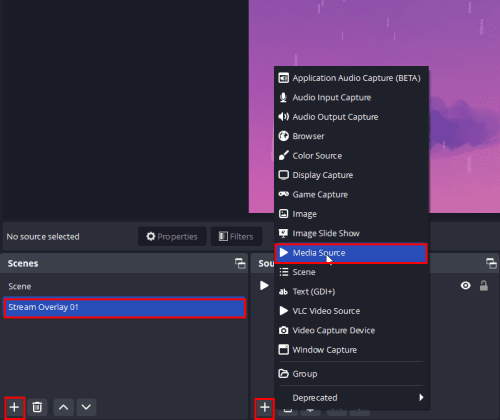
Dodajanje video prekrivanja v OBS
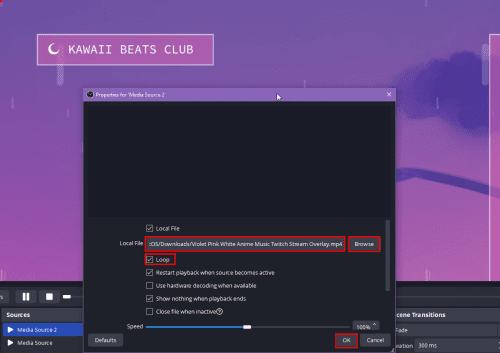
Kako dodati prekrivanje v OBS Studio z uporabo videa ali GIF-a
Kako dodati prekrivanje klepeta Twitch v OBS Studio
Najlažji način za dodajanje prekrivanja klepeta Twitch v OBS Studio je URL za klepet. Spodaj najdete hitre korake, ki jih morate izvesti:
Pridobivanje pojavnega okna za Twitch Chat
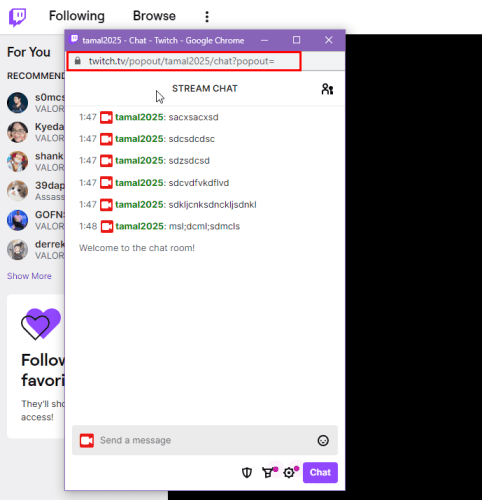
Pojavno okno klepeta Twitch in njegov URL
Doslej ste našli URL za stran za klepet. Sledite tem korakom, da postavite pojavno okno za klepet Twitch na platno za pretakanje OBS Studio:
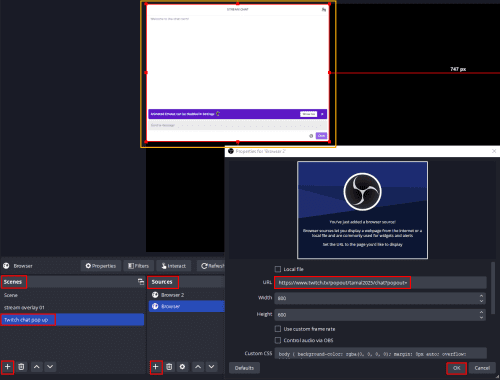
Kako dodati prekrivanje Twitch Chat v OBS Studio z uporabniškim vmesnikom OBS
Zavijanje
Torej, zdaj veste, kako dodati prekrivanje v OBS Studio in izstopati iz množice milijonov pretakalcev na YouTubu, Twitchu, Facebooku in drugih.
Vaši gledalci bodo radi videli kreativno, a brez motenj prekrivanje toka, ko boste pretakali
igranje iger, intervju, razpravo v živo s svojimi naročniki itd.
Začnite uporabljati prekrivanje toka in zgradite svojo blagovno znamko v niši pretakanja v živo! Delite svoje komentarje spodaj, da skupnosti pretakalcev predlagate dobro prekrivanje toka ali nasvete za pretakanje.
Nato sestavite najboljši pretočni računalnik in brezplačen VPN za pretakanje videa v živo .
Pogosti zrušitve Steama na PC-ju lahko povzročijo številni dejavniki. Tukaj je 9 možnih popravkov, ki vam lahko pomagajo, da se vrnete k igranju.
Ugotovite, kako se spoprijeti s crashi igre Črna mitologija: Wukong, da boste lahko uživali v tej razburljivi akcijski RPG brez prekinitev.
Če vam zmanjkuje notranjega prostora za shranjevanje na vašem Sony PlayStation 5 ali PS5, morda želite izvedeti o PS5 NVMe zahtevah za širitev shranjevanja
Ugotovite, kako odpraviti napako pri povezovanju s strežnikom s kodo napake 4008, ko poskušate igrati Warhammer 40,000: Darktide, in spoznajte, zakaj ta napaka nastane.
Odkrijte naš seznam 8 najboljših brezžičnih slušalk, ki jih lahko izberete glede na svoj proračun, življenjski slog in potrebe.
Iščete načine za nadgradnjo notranjega shranjevanja PS5? To je najboljši vodnik, ki ga lahko najdete na spletu o nadgradnji shranjevanja PS5.
Če želite nadgraditi svojo nastavitve, si oglejte ta seznam osnovne opreme za igralce, da izboljšate svojo igralno izkušnjo.
Odkrijte 10 najbolj priljubljenih iger v Robloxu za igranje leta 2023, ki se redno posodobljajo in ponujajo odlično zabavo.
Izvedite, kako hitro in enostavno odstraniti igre na PS4 ter optimizirati prostor na vaši konzoli. Naučite se postopkov odstranitve, da uživate v novih naslovih.
Možnost igranja iger v vašem želenem jeziku lahko bistveno izboljša vašo igralno izkušnjo z aplikacijo EA, tako da postane bolj poglobljena in








